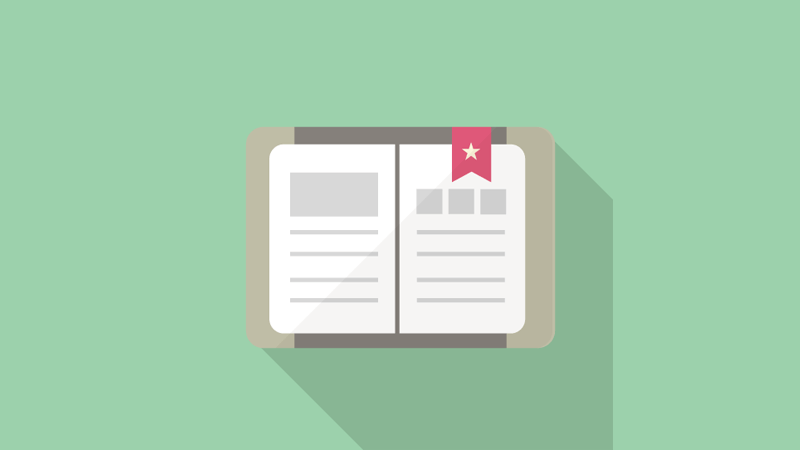ネットで1枚6円~という驚異の安さで写真プリントが頼める「しまうまプリント」の会員登録方法を、実際の申し込み画面入りで解説します。
パソコンで申し込む場合と、スマホで申し込む場合の2パターンで解説しています。
会員登録に際して必要になる項目は下記表の通りです。
| しまうまプリントの会員登録時に入力する項目 |
| 名前 |
| 生年月日 |
| 性別 |
| 住所 |
| 電話番号 |
| メールアドレス |
| パスワード |
| メルマガ配信の有無 |
| 利用規約への同意 |
【パソコン編】しまうまプリント会員登録の方法
まずは「しまうまプリント」へアクセスします。
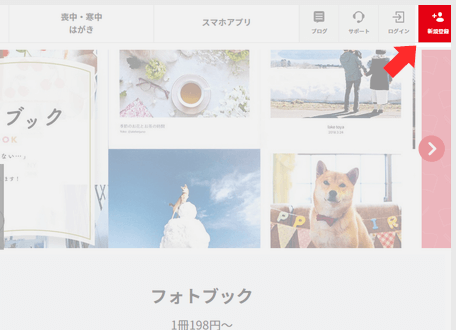
右上の「新規登録」をクリック。(※時期によってレイアウトが変わる可能性があります。「新規登録」を見つけられない場合は、先に「写真プリント」等、任意の注文をする過程で会員登録のステップに移るかと思います。)
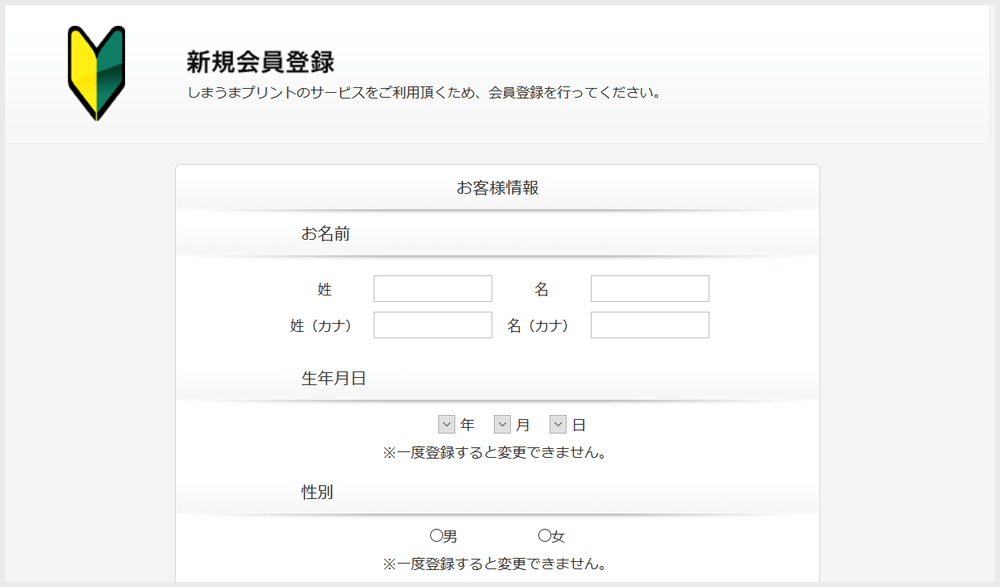
登録画面に移るので、必要項目を入力します。
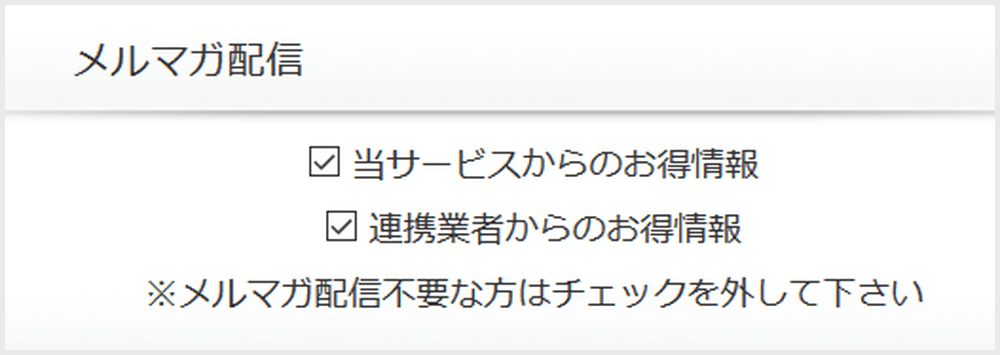
2つのメルマガ配信は会員登録後でも、チェックを外せば解除できます。
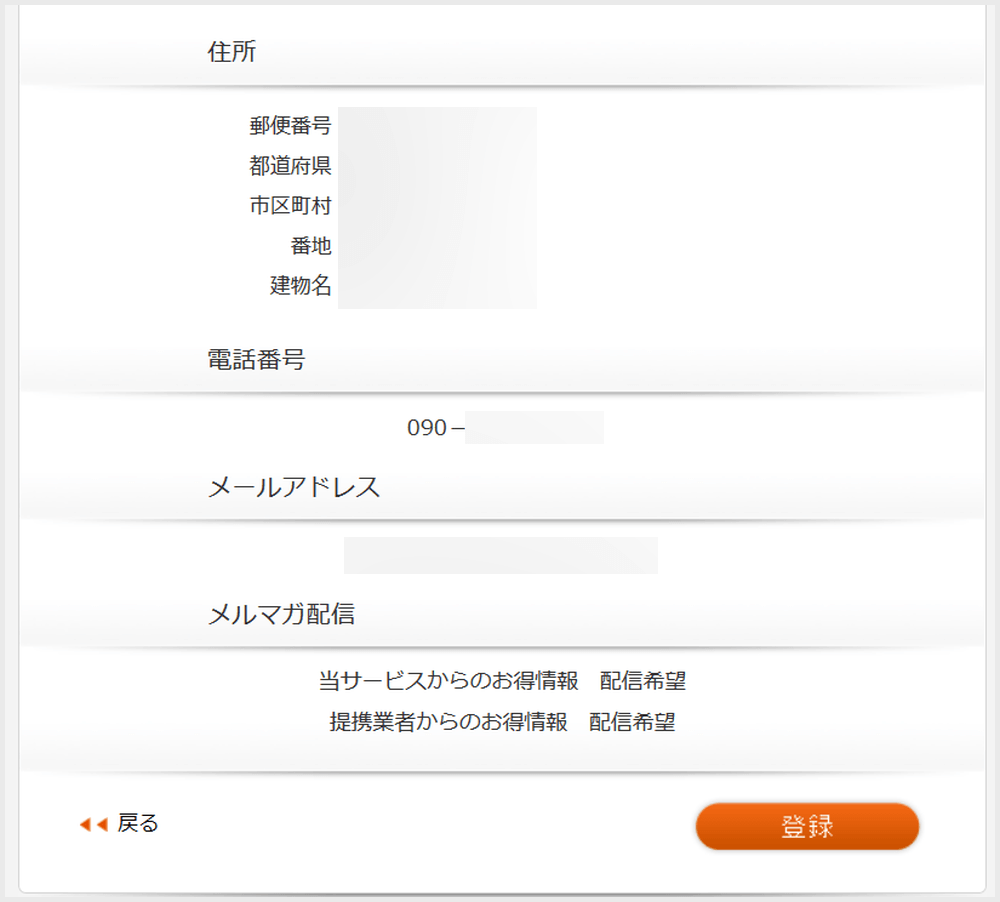
入力が完了すると、確認画面が出てきます。間違い無ければ「登録」ボタンをクリックします。
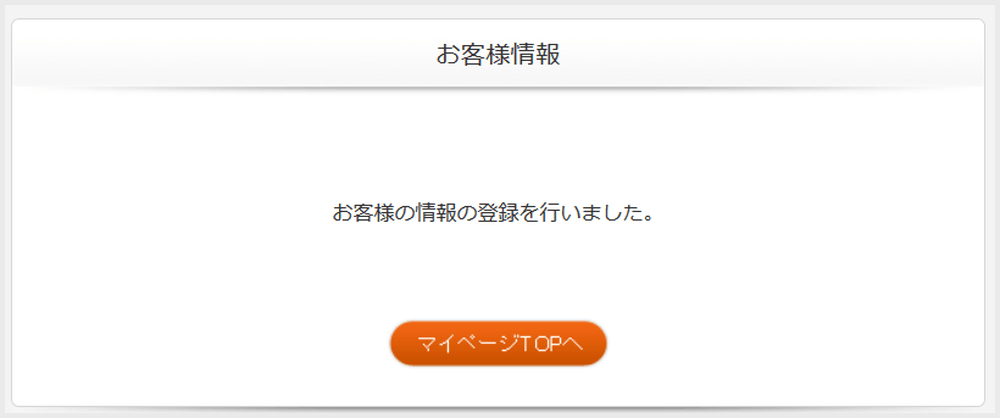
登録が完了しました。
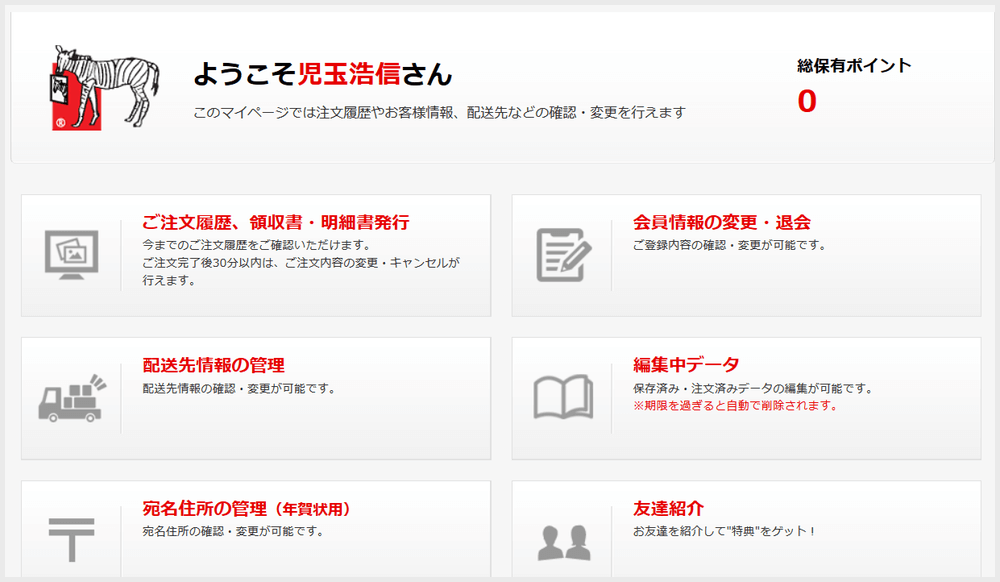
自分のマイページができました。各種設定はここで変更できます。
しまうまプリントの会員登録は、メールアドレスをクリックして本登録するようなフローは無く非常にシンプルでスムーズです。
写真プリントの具体的な注文方法は下記の記事で解説しています。
【画面入り】しまうまプリントの写真プリント注文の仕方【スマホ編】しまうまプリント会員登録の方法
PC版同様、まずは「しまうまプリント」へアクセスします。
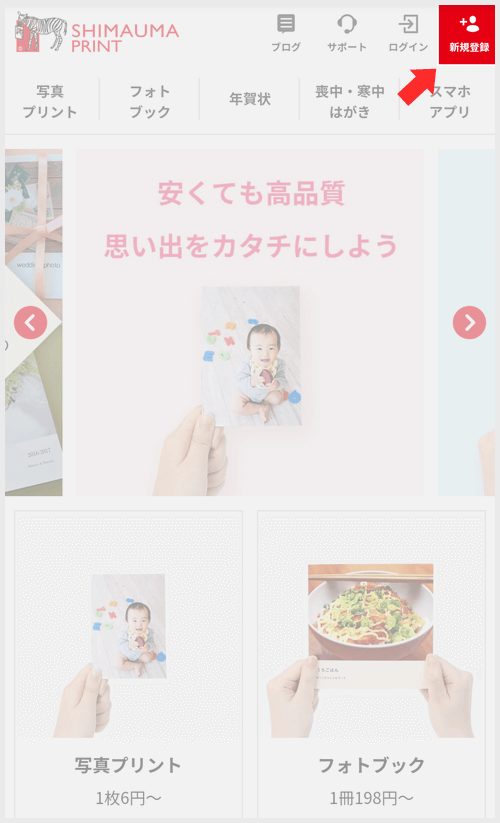
画面右上の「新規登録」をタップ。 (※PC版同様、時期によってレイアウトが変わる可能性があります。「新規登録」を見つけられない場合は、先に「写真プリント」等、任意の注文をする過程で会員登録のステップに移るかと思います。)
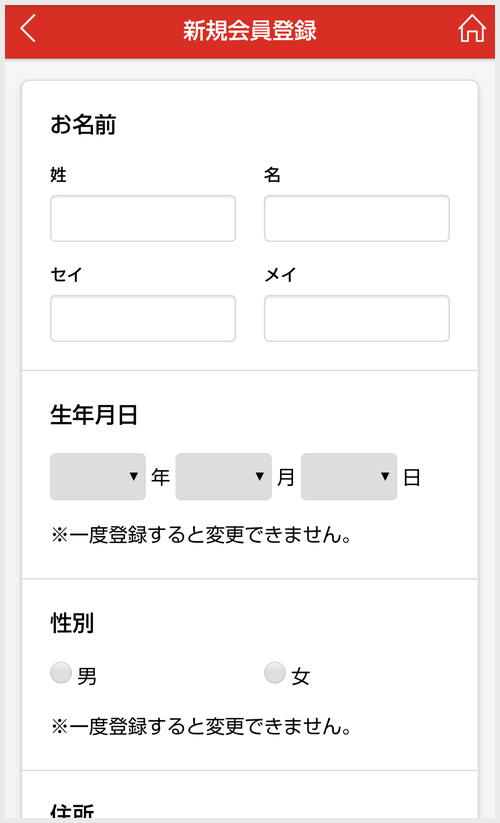
ご自身の情報を入力していきます。
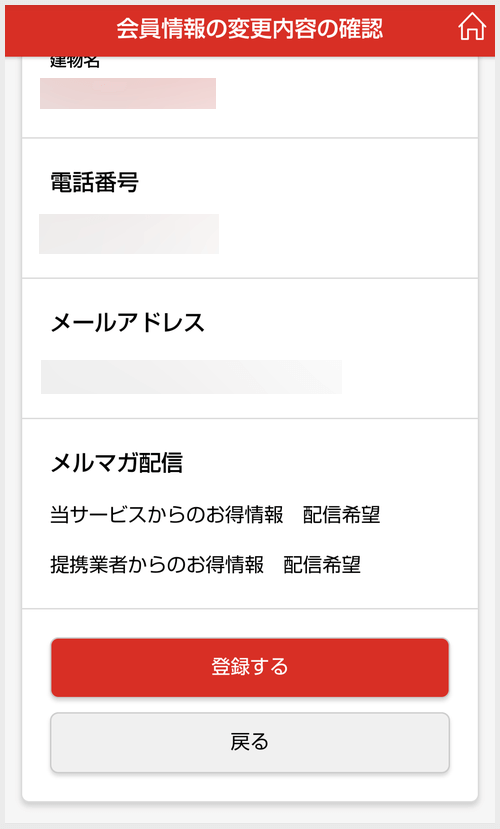
入力完了後、確認画面に移りますので間違いが無ければ「登録する」をタップします。
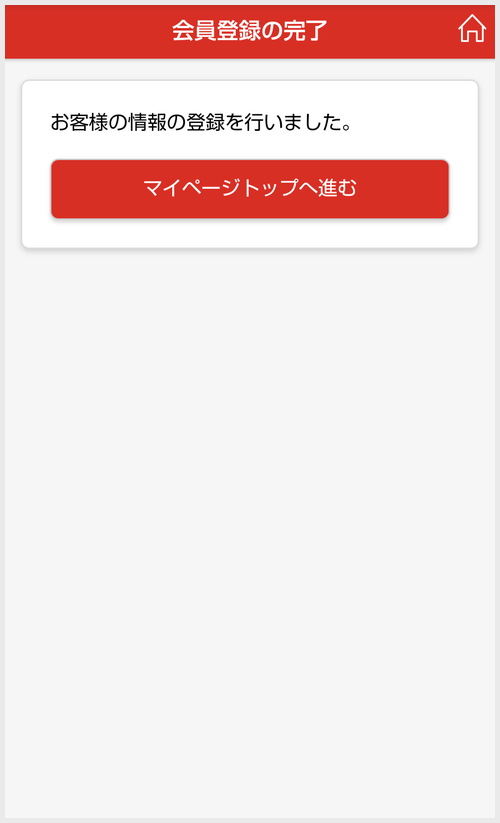
登録完了です。
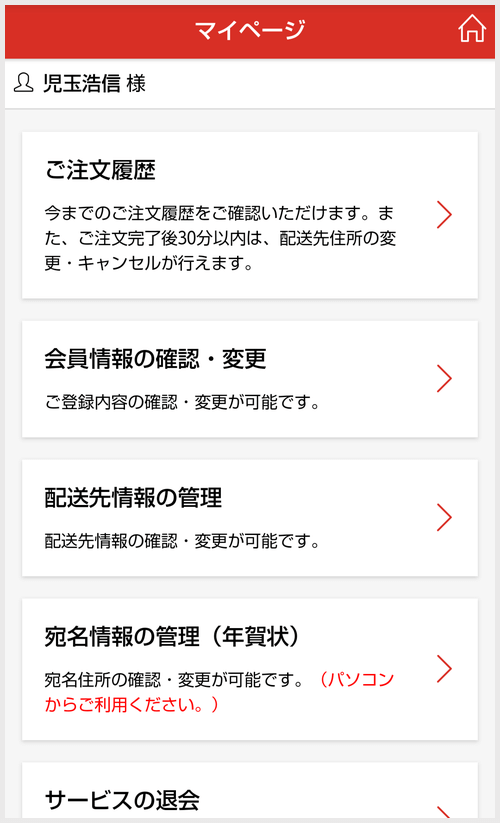
マイページはこのような形になっており、注文履歴や会員情報の変更などもここで行えます。
送られてきたメールをタップして本登録ということも無いので、すぐに会員登録を済ませることができます。
具体的な写真プリント等の注文方法については別記事で解説していきます。
以上、しまうまプリントの会員登録方法についての解説でした。
【画面入り】しまうまプリントの写真プリント注文の仕方